Videoiden jakamisesta on tullut yleinen käytäntö, jonka avulla voimme vangita ja elää uudelleen erityisiä hetkiä ystävien ja perheen kanssa. Voi kuitenkin olla turhauttavaa, kun meille lähetetyt videot ovat epäselviä. Epäselvät videot voivat heikentää katselukokemusta, jolloin olennaisten yksityiskohtien erottaminen videosta on haastavaa. Tässä oppaassa opetamme sinua kuinka korjata sinulle lähetetyt epäselvät videot.
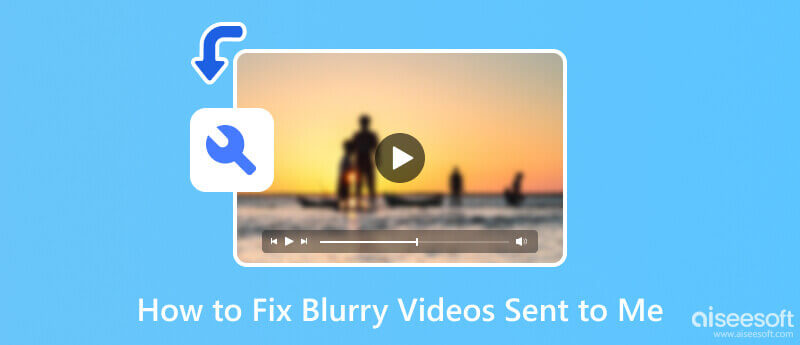
Ennen kuin opetamme sinua korjaamaan epäselviä videoita, voit ensin lukea alla luetellut tiedot saadaksesi selville sumeuden syyn.
Pakkaamisen vuoksi viestisovellusten tai sosiaalisen median alustojen kautta lähetetyt videot pienentävät tiedostokokoa nopeuttaakseen lähetystä. Pakkausta käytettäessä se menettää jonkin verran laatua ja saa videon näyttämään epäselvältä.
Koska puhumme lähettämisestä, meidän pitäisi myös tarkastella Internet-yhteyttä. Internet-yhteys voi vaikuttaa videon selkeyteen. Jos internetyhteys on hidas tai epävakaa, video ei välttämättä lataudu kunnolla, mikä voi aiheuttaa epäselvyyttä tai pikselöitymistä. Suurempi kaistanleveys voi johtaa puskurointiongelmiin, jotka vaikuttavat videon yleiseen laatuun.
Epäilemättä videon resoluutiolla on olennainen rooli selkeyden kannalta. Jos video tallennetaan alhaisella resoluutiolla ja lähetetään, se pysyy epäselvänä. Matalaresoluutioisissa videoissa on vähemmän pikseleitä, mikä johtaa terävyyden ja yksityiskohtien puutteeseen. Siksi sinun on käytettävä työkaluja, jotka esittelemme alla.
Aiseesoft Video Converter Ultimate on hiljattain parannettu sovellus, joka tarjoaa enemmän kuin muuntimen. Sovelluksessa on useita ominaisuuksia, joiden avulla voit korjata kaikki videon ja äänen kanssa kohtaamasi ongelmat. Mutta tänään opetamme sinulle, kuinka voit korjata sinulle lähetetyt epäselvät videot sen tukeman Video Enhancer -ominaisuuden avulla.
100 % turvallinen. Ei mainoksia.
100 % turvallinen. Ei mainoksia.
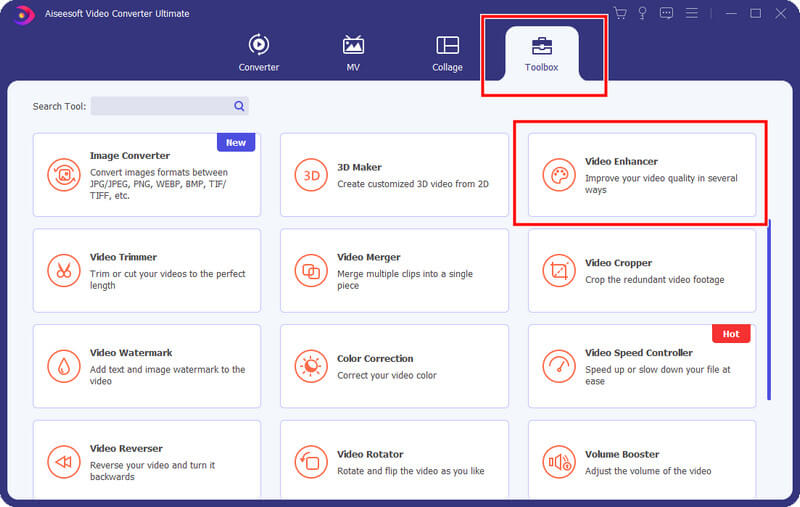
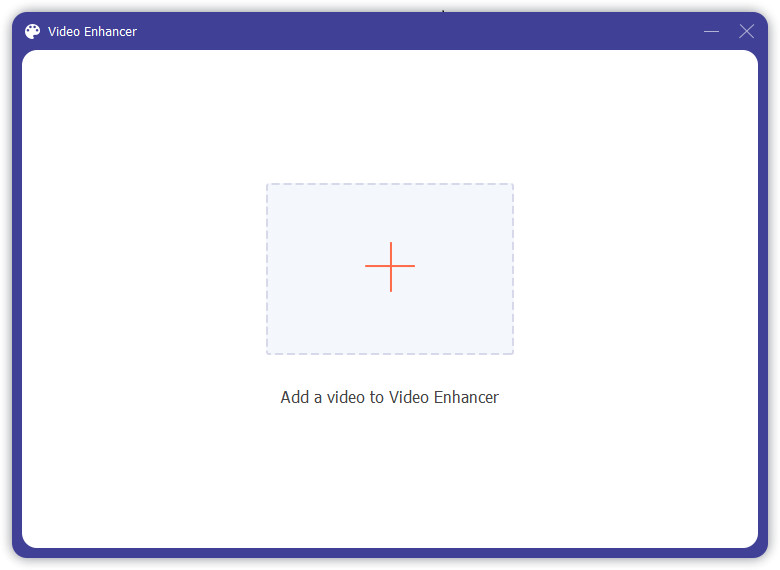
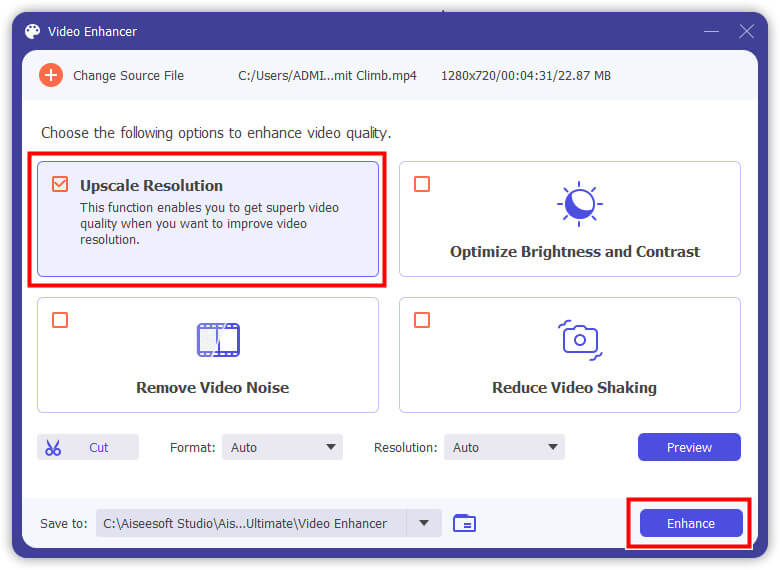
Clideo on online-työkalu, jonka avulla voit tehdä videoista selkeämpiä verkossa. Olipa se liian tumma tai epäselvä, voit korjata sen tällä verkkotyökalulla. Seuraa alla olevia vaiheita oppiaksesi käyttämään sitä.
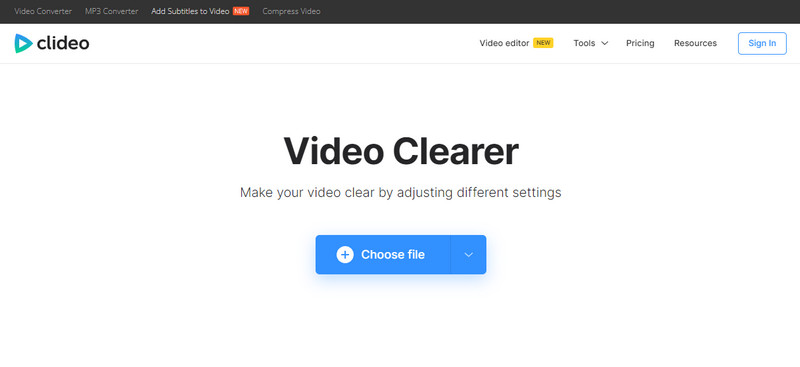
Miten voin korjata minulle lähetetyn sumean videon? Käyttää Flixier koska se on online-työkalu, joka auttaa sinua ratkaisemaan sen. Jokainen epäselvä materiaali voidaan nyt korjata sillä, koska voit muokata sitä liikuttamalla liukusäätimiä. Alla olevat vaiheet opastavat sinua käyttämään tätä verkkotyökalua helposti.
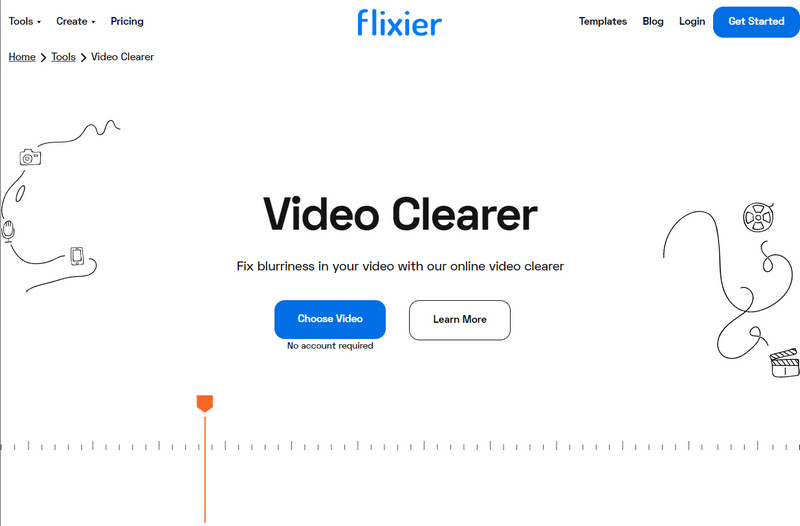
iCloud on Applen suosittu pilvipalvelu. Sen avulla voit synkronoida kaikki haluamasi videot, valokuvat, asiakirjat ja muut tiedostot siihen säästääksesi sisäistä tilaa iOS-laitteeltasi. Tarvitset tilin käyttääksesi tätä, ja kun sinulla on se, vaiheet opettavat sinulle, kuinka voin korjata iPhoneen lähetetyt epäselvät videot.
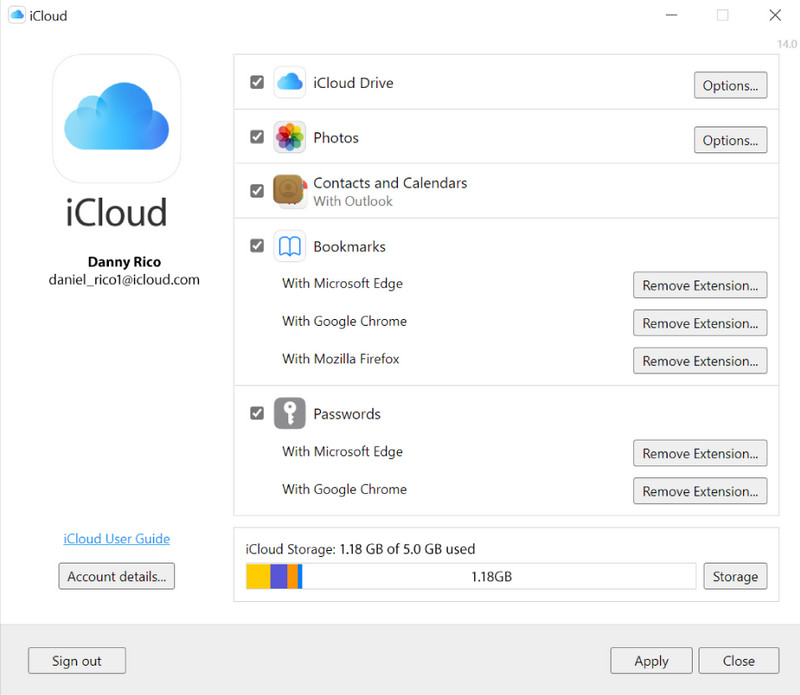
Voit käyttää iOS-laitteesi iMessage-sovellusta, jos se lähetetään viestinä. Se on sisäänrakennettu viesti- ja vastaanottosovellus, jota voit käyttää, kun asetat sim-kortin iOS-laitteeseesi. Sen lisäksi voit käyttää tätä myös videoiden muokkaamiseen aina, kun sitä tarvitset. Kuinka korjata pieni video iPhonessa? Noudata alla olevia ohjeita.
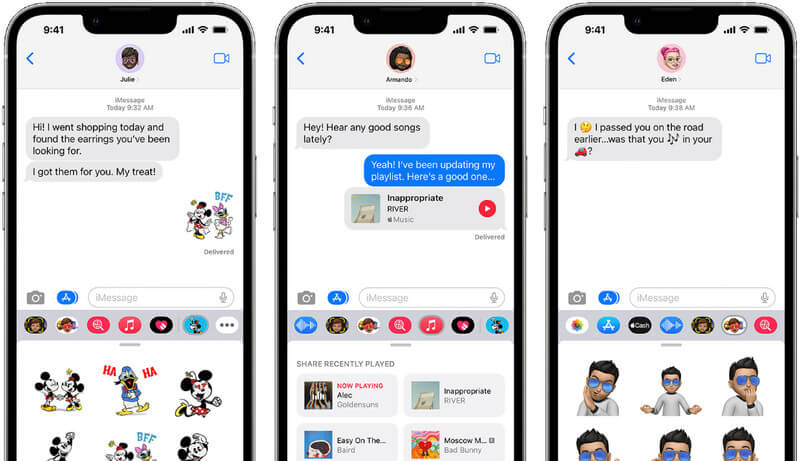
Kuinka korjata Androidiin lähetetyt epäselvät videot? Voit seurata alla olevia ohjeita, kun se lähetetään sähköpostitse.
Kuinka korjata iPhonesta Androidiin lähetetyt epäselvät videot?
Kun olet saanut videon iPhone-käyttäjältä, sinun on tallennettava se ensin Android-laitteeseesi ja etsittävä sitten paras videon tehostin epätarkkuuden poistamiseksi. Seuraavaksi käynnistät Androidiin lataamasi videon tehostimen, lataat sumean videon, säädät ja tallennat sen.
Meneekö videoiden laatu, kun ne lähetetään iMessagen kautta?
Videon laatu ei heikkene, kun se lähetetään iMessagen kautta. On kuitenkin olemassa tiedostokokorajoituksia, joita sinun on noudatettava, jotta voit lähettää videon, ja sen vuoksi sinun on pakattava video, mikä voi heikentää sen yleistä laatua. Joten jos tarvitset pakkaa video ilman laadun heikkenemistä, sinun on löydettävä markkinoiden paras videokompressori.
Mikä aiheuttaa videon hämärtymistä?
Videon epäterävyyttä tapahtuu, kun kuvaat kameralla ja kamera tai objektiivi on liikettä tai liikkeessä, tarkennus on väärä, valaistus on heikko tai kamera tai objektiivi on huonolaatuinen. Mutta joskus jopa toisto voi aiheuttaa videon sumeutta.
Onko olemassa ilmaista sovellusta, joka tekee epäselvät kuvat selkeiksi?
Aiseesoft Image Upscaler verkossa on paras sovellus sumean kuvan yksinkertaistamiseen. Sovelluksessa on eri vaiheita yleisen resoluution parantamiseksi, alkaen 2x jopa 8x helposti. Sen lisäksi voit käyttää muita tapoja tee kuvasta selkeämpi laitteelle.
Voinko palauttaa erittäin sumean videon täydellisesti?
Valitettavasti erittäin sumean videon palauttaminen täydelliseen selkeyyteen on haastavaa. Vaikka videonmuokkausohjelmisto voi auttaa jossain määrin, sillä on silti rajoituksia sen saavuttamiselle.
Yhteenveto
Lopulta voit helposti korjaa sinulle lähetetyt sumeutuneet videot tähän lisäämämme opetusohjelman kautta. Toivomme, että tämä artikkeli kattaa kaikki tarvittavat tiedot. Kaipasimmeko muuta tietoa? No, olemme lisänneet alle osion, jossa voit mainita tiedot, jotka sinulla on meillä.

Korjaa rikkinäiset tai vioittuneet videotiedostot sekunneissa parhaalla laadulla.
100 % turvallinen. Ei mainoksia.
100 % turvallinen. Ei mainoksia.